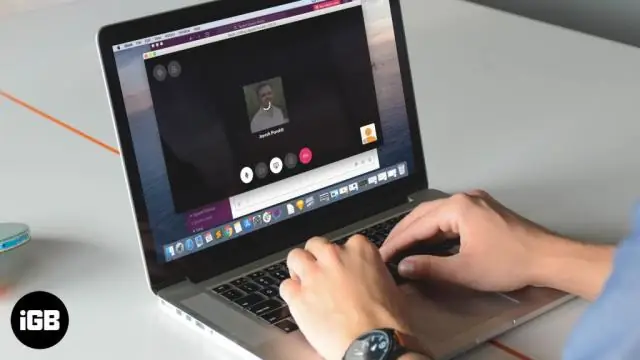
Πίνακας περιεχομένων:
- Συγγραφέας John Day [email protected].
- Public 2024-01-30 08:39.
- Τελευταία τροποποίηση 2025-01-23 14:39.
Αυτό το εκπαιδευτικό είναι ένας συνεχής οδηγός για χρήστες Mac που αναζητούν τις καλύτερες από τις καλύτερες δωρεάν εφαρμογές που μπορούν να χρησιμοποιήσουν αποκλειστικά στη σεξουαλική τους μηχανή (Προϊόν Mac). Ορισμένοι καλοί ιστότοποι Mac App είναι οι εξής: https://www.mac -essentials.info/https://mac.softpedia.com/https://slappingturtle.com/home/index.php?option=com_content&task=blogcategory&id=14&Itemid=58https://www.pure-mac.com/https://www.freemacware.com/https://hmatt.com/mac/macbookfreeware.htmlhttps://macthemes2.net/
Βήμα 1: Adium
Το Adium είναι μια δωρεάν εφαρμογή ανταλλαγής μηνυμάτων ειδικά για Mac OSX. Δεν είναι συμβατό μόνο με λογαριασμούς Microsoft Messenger, αλλά και με AOL, Yahoo, ICQ, Google Talk, XMPP, Mobile Me, Bonjour, Myspace IM, Live Journal Talk, Facebook Chat, Lotus Sametime, Novell Groupwise, QQ, Gadu-gadu και μερικά ακόμη που δεν αναφέρονται στον ιστότοπο του Adium. Είμαι σίγουρος ότι πιθανότατα δεν πρόκειται να τα χρησιμοποιήσετε όλα αυτά, ούτε καν ξέρετε τι είναι τα μισά από αυτά. Το σπουδαίο πράγμα για το Adium είναι ότι όλα σχετικά με αυτό είναι προσαρμόσιμα, από το παράθυρο επαφών, τα σύνολα emoticon, τα στυλ των παραθύρων μηνυμάτων, όλα δωρεάν για λήψη στην επίσημη ιστοσελίδα Adium. Δυστυχώς, δεν διαθέτει δυνατότητες κάμερας web. Για να κατεβάσετε το Aduim, κάντε κλικ εδώ
Βήμα 2: Diamond & Name Gener8er
Αυτές είναι οι δύο καλύτερες εφαρμογές για συγγραφείς. Το DiamondDiamond είναι μια εξαιρετικά απλή εφαρμογή κειμένου με εύχρηστη διεπαφή. Έχει ένα απλό γκρι παράθυρο (με δυνατότητα αλλαγής μεγέθους) και μπορείτε να αρχίσετε να πληκτρολογείτε αμέσως. Αντί για μια γραμμή κύλισης, απλώς σύρετε το ποντίκι σας στο κάτω μέρος του παραθύρου για να κάνετε κύλιση στο πλάι, σαν να διαβάζετε ένα βιβλίο. Στην κάτω αριστερή γωνία της εφαρμογής, υπάρχει τόσο αριθμός λέξεων όσο και αριθμός χαρακτήρων. Λήψη εδώ. Το NameGener8erNameGener8er κάνει ακριβώς αυτό που λέει ότι κάνει, δημιουργεί ονόματα. Μπορείτε να ρυθμίσετε την αφάνεια των ονομάτων, πόσα ονόματα θέλετε να εμφανίζονται και αν είναι αρσενικά ή θηλυκά. Λήψη εδώ.
Βήμα 3: OpenOffice
Μια δωρεάν έκδοση του Microsoft Office για Mac Κατεβάστε εδώ.
Βήμα 4: Κάψτε
….. Baby burn. Burn είναι μια εφαρμογή που παίρνει αρχεία και τα εγγράφει σε CD-R, DVD-Rs, CD-RW κ.λπ. Μετατρέπει τα βίντεο σε μορφή DVD (είτε PAL είτε NTSC) και στη συνέχεια τα εγγράφει σε δίσκους. Μπορεί να εγγράψει ήχο, βίντεο και δεδομένα. Λήψη εδώ.
Βήμα 5: SWF & FLV Player
Μια εξαιρετική εφαρμογή για να παίζετε παιχνίδια flash όπως το N (Ευχαριστούμε τον lowtherz για το διδακτικό του με αυτόν τον σύνδεσμο). Κατεβάστε εδώ.
Βήμα 6: Dropbox
Αν γνωρίζετε τι είναι το iDisk, το Dropbox είναι μια δωρεάν εναλλακτική λύση. Το μόνο που έχετε να κάνετε είναι να κατεβάσετε το αρχείο, να εγγραφείτε και είστε έτοιμοι να μοιραστείτε αρχεία σε όλο τον κόσμο με όποιον θέλετε. Or ίσως χρειάζεστε ένα μέρος για να κρύψετε κάτι…. Λήψη εδώ.
Βήμα 7: Φρένο χειρός
Το Handbrake είναι μια εφαρμογή που μεταφέρει τον ήχο και το βίντεο από ένα DVD στον υπολογιστή σας, μετατρέποντάς το σε καθορισμένη μορφή (mp4 για iPod). Κατεβάστε εδώ.
Βήμα 8: Vuze
Το Vuze είναι πρόγραμμα λήψης torrent, αλλά περισσότερο. Αντί να ελέγξετε το mininova ή το demoniod ή οποιονδήποτε άλλο ιστότοπο torrent για το αρχείο torrent, το Vuze πραγματοποιεί αναζήτηση σε όποιους ιστότοπους θέλετε για τα torrent που ταιριάζουν με τα κριτήρια αναζήτησης. Απλά κάντε κλικ στο σύνδεσμο και σας εμφανίζει τη σελίδα λήψης, στη συνέχεια πατήστε το κουμπί λήψης και το Vuze αρχίζει να το κατεβάζει. Θυμηθείτε, το torrent δεν είναι παράνομο, αλλά το περιεχόμενο μπορεί να είναι. Έχω λάβει δύο μηνύματα ηλεκτρονικού ταχυδρομείου από τον πάροχο υπηρεσιών διαδικτύου για αυτό. Κατεβάστε το Vuze εδώ.
Βήμα 9: Todos
Ένα πολύ απλό πρόσθετο που σας δείχνει κάθε εφαρμογή που έχετε όταν πατάτε έναν καθορισμένο συνδυασμό πλήκτρων. Κατέβασε εδώ.
Βήμα 10: Αποκλειστικές εφαρμογές MacBook
Α, τελικά, μερικές εφαρμογές που έγιναν για το MacBook. Είμαι ιδιοκτήτης ενός MacBook αλουμινίου 2GHz unibody και είμαι πολύ ευχαριστημένος με αυτό. Εκτός από την έλλειψη κλειδιών με οπίσθιο φωτισμό. Αν ήξερα ότι θα μπορούσα να τα πάρω, θα τα είχα. Πρώτον, είναι το iAlertU. Αυτό είναι βασικά ένας συναγερμός αυτοκινήτου για το MacBook σας. Μπορείτε να ορίσετε τις προτιμήσεις για την ανίχνευση της κίνησης, των πινελιών ή ακόμα και τη χρήση του trackpad. Είναι οπλισμένο και αφοπλισμένο από το Apple Remote σας. Και το καλύτερο μέρος είναι ότι μπορείτε να ρυθμίσετε το iAlertU να τραβάει φωτογραφία όποιος προσπαθεί να χρησιμοποιήσει το φορητό υπολογιστή σας μόλις είναι εξοπλισμένος με την ενσωματωμένη κάμερα iSight και θα σας στείλει επίσης την εικόνα μέσω email. Κατεβάστε το εδώ. Στη συνέχεια, MacSaber. Αρκετά άχρηστο, αλλά αστείο. Χρησιμοποιεί τον αισθητήρα κίνησης του MacBook για να κάνει θορύβους φωτός. Ναι, το ξέρω, φοβερό. Κατεβάστε το εδώ. Τρίτον, υπάρχει το Liquidmac. Και πάλι, άχρηστο, αλλά δροσερό. Χρησιμοποιεί τον αισθητήρα κίνησης του MacBook για να φτιάξει ένα ψεύτικο δοχείο με υγρό μέσα. Βασικά, το μετακινείτε χωρίς προφανή λόγο. Κατεβάστε το εδώ. Τέλος, προς το παρόν, υπάρχει το SmackSpaces. Με ενεργοποιημένα τα Spaces (πιθανώς το καλύτερο χαρακτηριστικό του Leopard), το SmackSpaces σας επιτρέπει να χρησιμοποιήσετε τον αισθητήρα κίνησης στο MacBook σας για να αλλάξετε τον χώρο που χρησιμοποιείτε απλά χτυπώντας την πλευρά του φορητού σας υπολογιστή. Μην το ενεργοποιείτε στο αυτοκίνητο, είναι πραγματικά ενοχλητικό. Κατέβασε εδώ.
Βήμα 11: AMSN
Ακολουθεί η ουσία: Κάμερα Web μέσω MSN με χρήστες Windows. Λήψη εδώ.
Βήμα 12: Boxee
Το Boxee είναι ένας εξαιρετικός θεατής πολυμέσων ανοιχτού κώδικα. Δυστυχώς, είναι ακόμα στο στάδιο ανάπτυξης του Alpha και χρειάζεστε έναν λογαριασμό για να το αποκτήσετε. Από την άλλη πλευρά, η ρύθμιση του λογαριασμού είναι δωρεάν. Το Boxee μπορεί επίσης να εγκατασταθεί στο AppleTV για να μπορείτε να δείτε σχεδόν όλες τις μορφές βίντεο στην τηλεόρασή σας. Λήψη εδώ.
Συνιστάται:
Διαχειριστείτε 100 συσκευές σε εφαρμογές, οργανισμούς, ρόλους και χρήστες Ubidots: 11 βήματα

Διαχειριστείτε 100 συσκευές σε εφαρμογές, οργανισμούς, ρόλους και χρήστες Ubidots: Σε αυτήν την ευκαιρία αποφάσισα να δοκιμάσω την πρακτικότητα της πλατφόρμας IoT Ubidots για τη διαχείριση χρηστών σε περίπτωση που διαθέτει πολλές συσκευές για διάφορους οργανισμούς ή εταιρείες με την ίδια Πλατφόρμα Ubidots. Ενημέρωση δημάρχου: u
HC -SR04 VS VL53L0X - Δοκιμή 1 - Χρήση για εφαρμογές αυτοκινήτων ρομπότ: 7 βήματα

HC -SR04 VS VL53L0X - Δοκιμή 1 - Χρήση για Εφαρμογές Ρομπότ Αυτοκινήτου: Αυτό το διδακτικό προτείνει μια απλή (αν και όσο το δυνατόν πιο επιστημονικά) πειραματική διαδικασία για τη σύγκριση περίπου της αποτελεσματικότητας δύο συνηθέστερων αισθητήρων απόστασης, που έχουν τελείως διαφορετική φυσική λειτουργία. Το HC-SR04 χρησιμοποιεί υπερήχους
Καλύτερες λυχνίες LED RGB για οποιοδήποτε έργο (WS2812, Aka NeoPixels): 6 βήματα (με εικόνες)

Καλύτερα LED RGB για οποιοδήποτε έργο (WS2812, Aka NeoPixels): Όταν δουλεύουμε με LED, συχνά μας αρέσει να ελέγχουμε την κατάσταση (ενεργοποίηση/απενεργοποίηση), τη φωτεινότητα και το χρώμα τους. Υπάρχουν πολλοί, πολλοί διαφορετικοί τρόποι για να το κάνετε αυτό, αλλά κανένας δεν είναι τόσο συμπαγής λύση όσο το LED WS2812 RGB. Στη μικροσκοπική του συσκευασία 5mm x 5mm
Πώς να εξάγετε τις καλύτερες στιγμές του Kindle (περιλαμβάνονται προσωπικά έγγραφα): 6 βήματα

Πώς να εξάγετε τις καλύτερες στιγμές του Kindle (περιλαμβάνονται προσωπικά έγγραφα): Αυτή ήταν αρχικά μια ανάρτηση ιστολογίου μου. Συνειδητοποίησα ότι έγραψα πολλές αναρτήσεις που ήταν κατάλληλες για να γίνουν οδηγίες, οπότε σκέφτηκα ότι θα αναδημοσιεύσω τις αναρτήσεις εδώ. Μπορείτε να διαβάσετε τις αρχικές αναρτήσεις στο ιστολόγιό μου εδώ. Το εκπαιδευτικό έχει μέλισσα
Πού να βρείτε τις 5 καλύτερες διαθέσιμες εφαρμογές Mac: 5 βήματα

Πού μπορείτε να βρείτε τις 5 καλύτερες διαθέσιμες εφαρμογές Mac: Οι εφαρμογές που θα σας επιτρέψουν να αξιοποιήσετε στο έπακρο τον υπολογιστή σας Apple Mac
